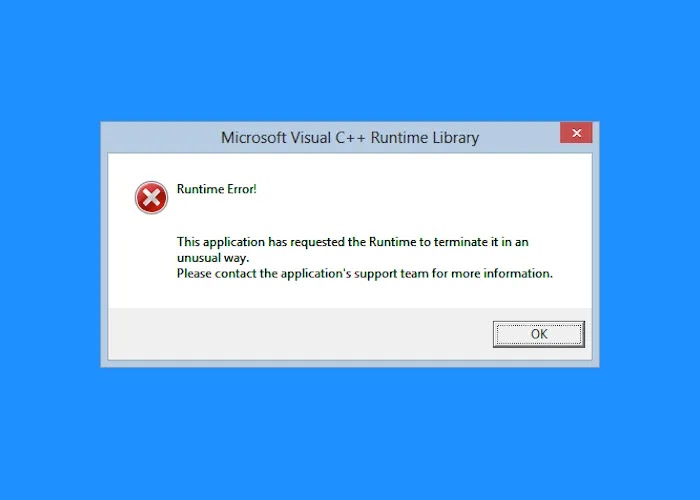Un error de tiempo de ejecución (Runtime Error) es un error que ocurre al momento de iniciar o ejecutar un programa. Cuando ocurre este error, el programa puede fallar o bloquearse mostrando un mensaje de error. Una herramienta efectiva para investigar y gestionar estos problemas es el administrador de tareas de Windows, que te permite supervisar y controlar los procesos en ejecución, pudiendo detectar qué aplicaciones o tareas pueden estar causando el fallo.»
Hay muchas razones para un error de tiempo de ejecución, como cuando el programa entra en un bucle infinito, desencadena el error de tiempo de ejecución. A veces, también ocurre por culpa del usuario.
Por ejemplo, un programa requiere un valor numérico para procesar el resultado, pero si el usuario ingresa cualquier valor que no sea el requerido, digamos, un carácter alfabético, el programa puede mostrar un error de tiempo de ejecución.
¿Por qué y cuándo ocurren los errores en tiempo de ejecución?
Hay muchas razones por las cuales los usuarios obtienen errores de tiempo de ejecución en sus computadoras. Describiremos las razones más importantes aquí:
- Fugas de memoria.
- Errores de programación.
- Instalación incompleta.
- Registro dañado.
1. Fuga de memoria
Una fuga de memoria es la causa más común de un error de tiempo de ejecución en una computadora con Windows. Ocurre cuando un programa administra incorrectamente las asignaciones de memoria, como consumir más RAM sin liberarla.
También se produce una fuga de memoria cuando el código en ejecución no puede acceder a un objeto almacenado en la memoria.
2. Errores de programación
Los errores de programación también provocan errores en tiempo de ejecución. Cuando un software se encuentra en la fase de desarrollo, se pueden encontrar errores en tiempo de ejecución durante el proceso de depuración para que el desarrollador pueda corregirlos antes de su lanzamiento. Pero si se deja alguna falla en el software por error, puede provocar errores en tiempo de ejecución.
En tal caso, los errores en tiempo de ejecución solo se pueden resolver descargando los parches de actualización del sitio web del desarrollador.
3. Instalación incompleta
A veces, cuando un usuario está instalando un programa, el instalador se cierra abruptamente. Hay muchas razones para esta interrupción, como cortes de energía, fallos del sistema, etc. Esto da como resultado una instalación incompleta que puede causar errores de tiempo de ejecución en el sistema.
4. Registro dañado
Un registro corrupto o dañado puede hacer que los programas funcionen mal debido a lo cual puedes obtener un error de tiempo de ejecución. Hay muchas causas para el daño del registro.
Una de las principales razones es un cambio manual en el registro. Por lo tanto, debes tener cuidado al editar las claves de registro. Hacer una copia de seguridad del registro antes de realizar cualquier cambio es siempre la mejor práctica.
Cómo reparar un error de tiempo de ejecución en Windows 10
Debido a que existen muchos errores de tiempo de ejecución diferentes, el método para corregirlos no es el mismo. Aquí te muestro algunos métodos generales que pueden ayudarte a resolver la mayoría de los errores de tiempo de ejecución.
- Instalar el paquete Microsoft Visual C++ Redistributable más reciente.
- Ejecutar el comando DISM y el escaneo SFC.
- Solucionar problemas en estado de arranque limpio.
1. Instalar el último paquete Microsoft Visual C++ Redistributable
Algunos usuarios reportan que han comenzado a recibir errores de tiempo de ejecución después de actualizar Windows 10. El mensaje de error que vieron es:
Microsoft Visual C++ Runtime Library
Runtime Error!
Program: C:\Users\….
This application has requested the Runtime to terminate it in an unusual way.
Please contact the application’s support team for more information.
Según algunos usuarios, la ventana emergente que muestra el mensaje de error llega cada vez que encienden su computadora y vuelve de nuevo si cierran la ventana. Este error de tiempo de ejecución se produce debido a un problema de software o cuando faltan los componentes de tiempo de ejecución de las bibliotecas de Visual C++.
En tal condición, instalar el último paquete Microsoft Visual C++ Redistributable después de desinstalar el existente puede ayudar. Para ello debes seguir los pasos que se enumeran a continuación:
- Abrir el Panel de control y buscar “Programas y características«.
- Haz clic en «Desinstalar un programa«.
- Desplázate hacia abajo en la lista para encontrar Microsoft Visual C++ Redistributable.
- Haz clic derecho sobre él y selecciona Desinstalar. Esto desinstalará el paquete de tu computadora.
- Ahora, deberás descargar el último paquete Microsoft Visual C++ Redistributable del sitio web oficial de Microsoft.
- Instálalo y reinicie su computadora.
Esto funciona en la mayoría de los casos.
2. Ejecutar el comando DISM y el escaneo SFC
La herramienta Comprobador de Archivos de Sistema (SFC) se usa para escanear y reparar los archivos dañados, mientras que DISM (herramienta de administración y mantenimiento de imágenes de implementación) se usa para reparar los archivos de imagen del sistema de Windows dañados. La ejecución de estas herramientas te ayudará a corregir los errores de tiempo de ejecución.
Para ejecutar el Comprobador de archivos de sistema, debes ejecutar el siguiente comando en un CMD con privilegios:
sfc /scannow
Para ejecutar DISM, debes abrir el símbolo del sistema como administrador, escribe el siguiente comando y presiona Enter.
DISM.exe /Online /Cleanup-image /Restorehealth
La herramienta DISM utiliza la actualización de Windows para reparar los archivos dañados.
3. Solucionar problemas en estado de arranque limpio
A veces, un programa de terceros puede ser el culpable. En este caso, realizar un arranque limpio (Clean Boot) puede ayudar a solucionar el problema.
Clean Boot te ayudará a identificar si hay una aplicación de inicio o de terceros en tu sistema que está causando el error de tiempo de ejecución.
Espero que esta publicación te oriente en la dirección correcta para resolver estos errores.
Cómo solucionar el error 10016 DistributedCOM en Windows 10